PS仿高端古风效果签名图教程:麒麟归位-很酷很霸…
2018-06-23 19:01:02来源:未知 阅读 ()

3.拖入素材2,位置如图,模式滤色
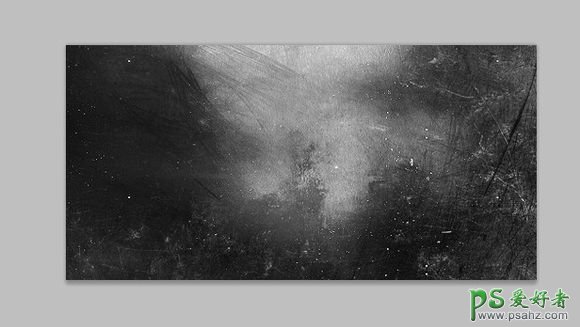

4.下载在线生成字体 传送门:http://sf.kdd.cc/(输入文素,选择想要的字体,下载即可)
5.打开下载好的字体素材,由于模式是gif,我们需要先将其选择为 图像-模式-RGB模式,复制一层,用魔法棒把字抠出来
6.拖入抠好的字体,调整大小,排字,合并。
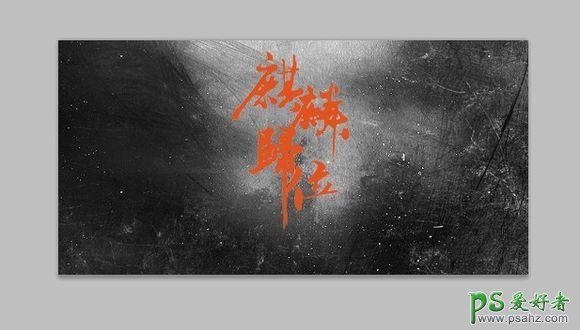




这是我下载好的,还没有抠图,记得下面那排水印也要擦干净哦?
7.字效:文字图层右键-混合选项



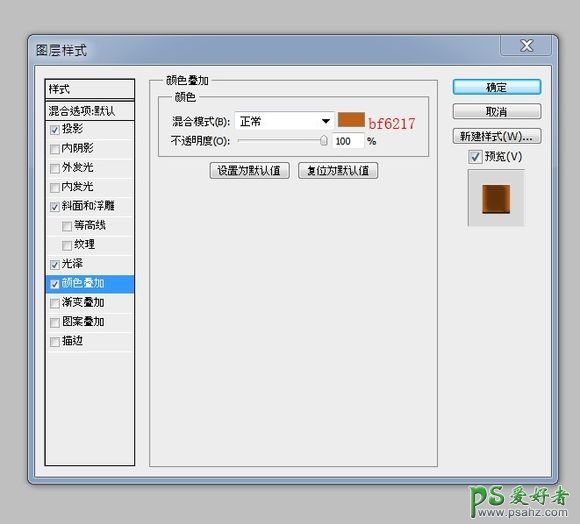
8.拖入素材3,模式叠加
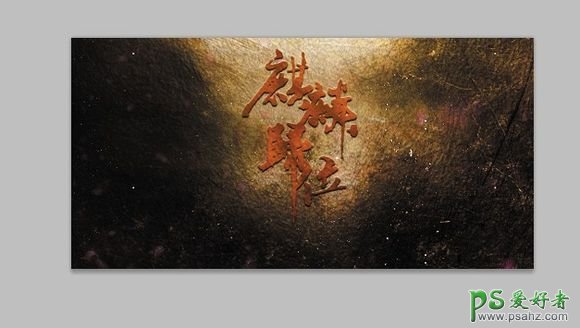

9.调色
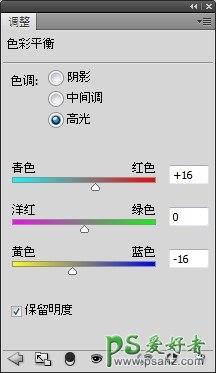
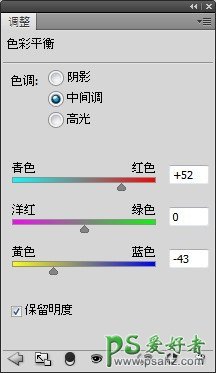
10.署名,完工。
图层顺序如下图:
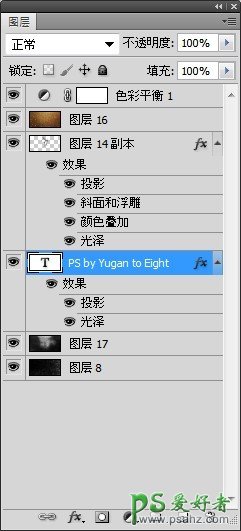
标签:
版权申明:本站文章部分自网络,如有侵权,请联系:west999com@outlook.com
特别注意:本站所有转载文章言论不代表本站观点,本站所提供的摄影照片,插画,设计作品,如需使用,请与原作者联系,版权归原作者所有
- PS文字特效教程:制作公路上个性的涂鸦文字效果,喷涂文字。 2021-05-25
- Photoshop设计卷边效果的变形金刚电影海报图片。Photoshop设 2021-05-25
- PS图片特效制作教程:学习给铁塔图片制作成钻出手机屏幕的效 2021-05-24
- 学习用photoshop把浑浊的海水照片后期调出清澈的蓝色效果。 2021-05-24
- PS古风照片教程:给古风美女打造出女侠电影质感效果。PS古风 2021-05-24
IDC资讯: 主机资讯 注册资讯 托管资讯 vps资讯 网站建设
网站运营: 建站经验 策划盈利 搜索优化 网站推广 免费资源
网络编程: Asp.Net编程 Asp编程 Php编程 Xml编程 Access Mssql Mysql 其它
服务器技术: Web服务器 Ftp服务器 Mail服务器 Dns服务器 安全防护
软件技巧: 其它软件 Word Excel Powerpoint Ghost Vista QQ空间 QQ FlashGet 迅雷
网页制作: FrontPages Dreamweaver Javascript css photoshop fireworks Flash
